Das iPhone, ein Flaggschiff von Apple Inc., erfreut sich großer Beliebtheit und ist weit verbreitet. Die Präferenz für iPhones rührt von ihrer hohen Qualität und den umfassenden Sicherheitsmaßnahmen her. Ob es um die Geschwindigkeit des Prozessors, die Leistungsfähigkeit der Kamera oder die Robustheit des Geräts geht, das iPhone setzt Maßstäbe. Dennoch kann es vorkommen, dass Nutzer bestimmte Funktionen deaktivieren möchten, die sie nicht benötigen oder nicht mehr verwenden wollen. Dieser Beitrag beleuchtet, wie man die Screenshot-Funktion auf dem iPhone deaktiviert oder anpasst.
Anpassung der Screenshot-Funktion auf dem iPhone
Die Screenshot-Optionen können über die Bedienungshilfen in den Einstellungen Ihres iPhones konfiguriert werden. Die detaillierten Schritte hierzu werden im Folgenden erläutert.
Zugriff auf die Screenshot-Einstellungen
Eine dedizierte Einstellungsoption für Screenshots ist nicht notwendig, da Sie diese durch gleichzeitiges Betätigen der Lauter- und Einschalttaste auslösen können. Sollte die Lautstärketaste nicht funktionieren, können die Screenshot-Gesten im Bereich „Bedienungshilfen“ aktiviert werden. Dort finden Sie diverse Möglichkeiten, Screenshots zu erstellen.
Ursachen für ungewollte Screenshots
Ungewollte Screenshots können durch eine aktivierte Doppeltipp- oder Dreifachtipp-Funktion verursacht werden.
Verhindern ungewollter Screenshots beim iPhone XS
Versehentliche Screenshots treten oft aufgrund der Doppeltipp-Funktion auf. Beispielsweise kann es passieren, dass beim Tragen des Geräts in der Tasche durch zweimaliges Tippen auf die Rückseite ein Screenshot ausgelöst wird. Dies lässt sich verhindern, indem Sie die „Back Tap“-Option deaktivieren. Hier sind die Schritte, um Screenshots auf dem iPhone zu deaktivieren:
Hinweis: Diese Methode funktioniert ab dem iPhone 8.
1. Öffnen Sie die „Einstellungen“ App auf Ihrem iPhone.
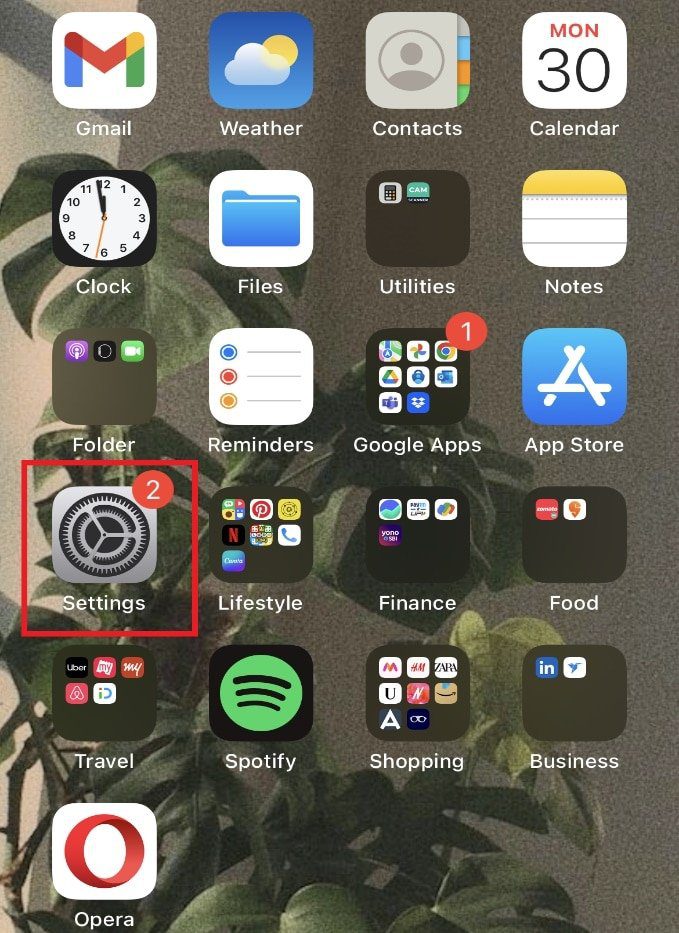
2. Scrollen Sie nach unten und wählen Sie „Bedienungshilfen“.
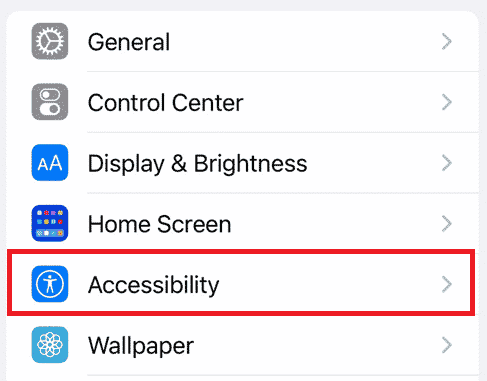
3. Im Bereich „Physisch und motorisch“, wählen Sie „Tippen“.
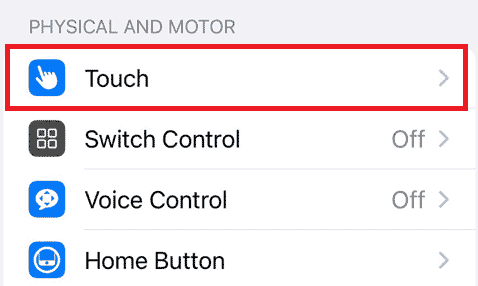
4. Wählen Sie „Auf Rückseite tippen“.
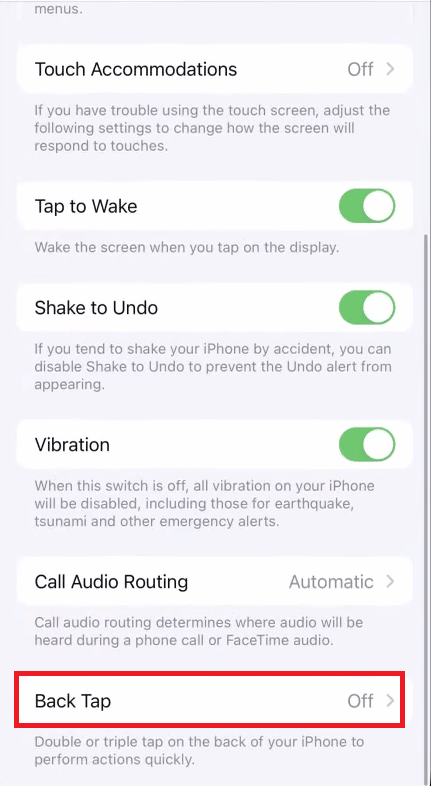
5. Wählen Sie „Doppeltippen“.
Hinweis: Führen Sie die gleichen Schritte für die Option „Dreifachtippen“ durch.
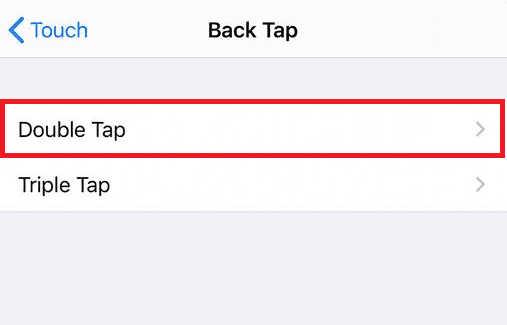
6. Wählen Sie nun „Keine“.
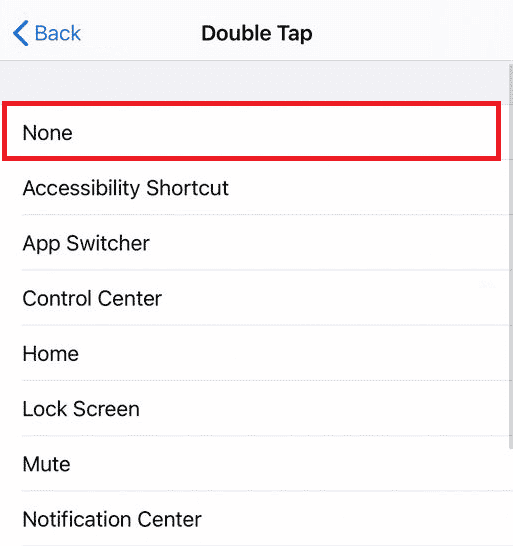
Deaktivierung der Screenshot-Funktion auf dem iPhone XR
Die Option für vollständige Screenshots kann nicht auf einem iPhone deaktiviert werden. Es ist möglich, die Doppeltipp- oder Dreifachtipp-Option zu deaktivieren, jedoch können weiterhin Screenshots mit der Ein-/Aus- und der Lautertaste erstellt werden.
Anpassen der Screenshot-Funktion auf iPhone 11 oder 12 (iOS 14 & 15)
Die Funktion für vollständige Screenshots ist nicht deaktivierbar. Ab dem iPhone 8 gibt es die Möglichkeit, Screenshots per Doppeltippen oder Dreifachtippen auf der Rückseite zu erstellen. Um versehentliche Screenshots zu vermeiden, kann diese Funktion deaktiviert werden. Hier die notwendigen Schritte:
1. Öffnen Sie „Einstellungen“ und wählen Sie „Bedienungshilfen“.
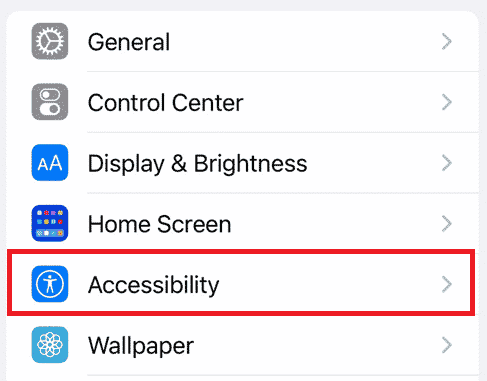
2. Wählen Sie „Tippen“ im Bereich „Physisch und Motorisch“.
3. Wählen Sie „Auf Rückseite tippen“.
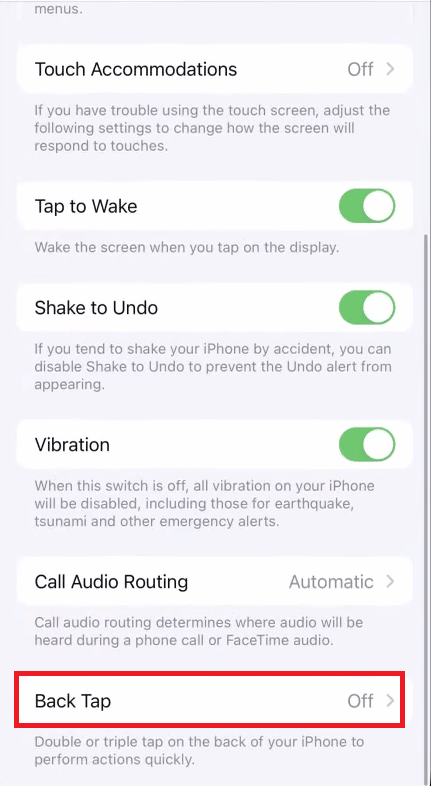
4. Wählen Sie „Doppeltippen > Keine“.
5. Wiederholen Sie den Vorgang für die Option „Dreifachtippen“.
Deaktivieren von Doppeltipp-Screenshots
Um die Doppeltipp-Funktion für Screenshots zu deaktivieren, folgen Sie diesen Schritten:
1. Öffnen Sie die „Einstellungen“.
2. Wählen Sie „Bedienungshilfen“.
3. Wählen Sie „Tippen“.
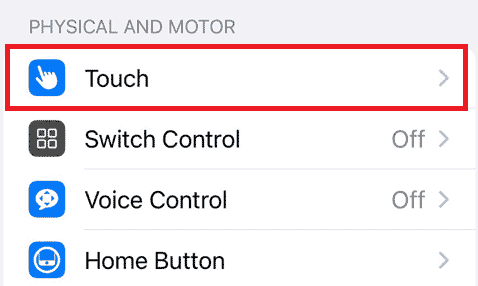
4. Wählen Sie „Auf Rückseite tippen > Doppeltippen“.
5. Wählen Sie abschließend „Keine“.
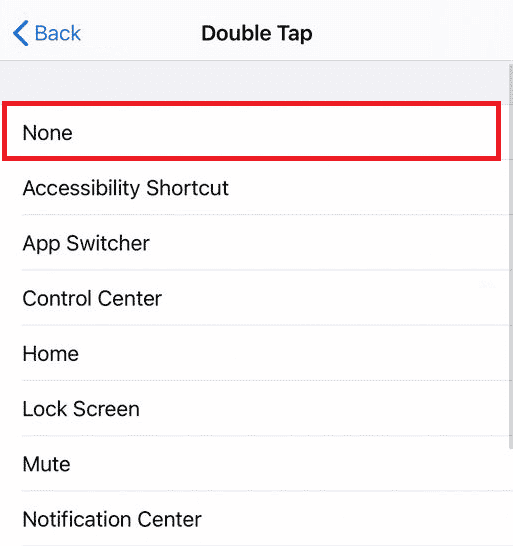
Entfernen des Screenshot-Buttons
Auf dem iPhone gibt es keinen separaten Screenshot-Button, der entfernt werden könnte. Screenshots werden entweder durch Drücken der Ein-/Aus- und Lautertaste oder durch die „Back Tap“-Funktion erstellt. Während die erste Methode nicht deaktivierbar ist, kann die „Back Tap“-Funktion in den Touch-Einstellungen angepasst werden. Folgen Sie den oben beschriebenen Schritten, um Screenshots auf dem iPhone zu deaktivieren.
Anpassen der Screenshot-Einstellungen
Apple hat die „Back Tap“-Funktion eingeführt, um verschiedene Aktionen durchzuführen, darunter auch Screenshots durch doppeltes oder dreifaches Tippen auf die Rückseite. Um diese Funktion zu ändern, gehen Sie wie folgt vor:
1. Öffnen Sie die „Einstellungen“.
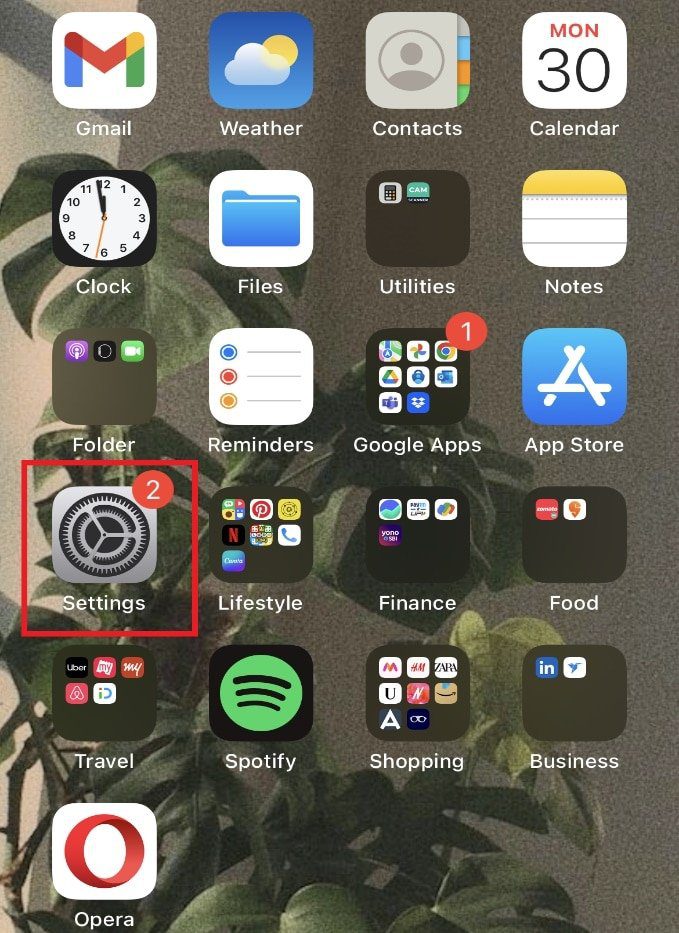
2. Wählen Sie „Bedienungshilfen“.
3. Wählen Sie „Tippen“ im Bereich „Physisch und Motorisch“.
4. Wählen Sie „Auf Rückseite tippen > Doppeltippen > Screenshot“.
Hinweis: Diese Schritte funktionieren auch für die Option „Dreifachtippen“.
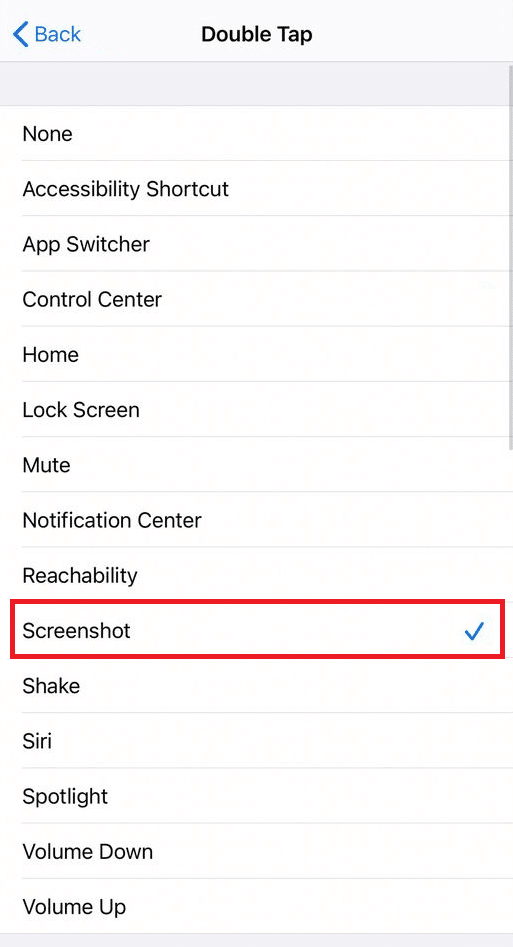
Nun wird ein kleiner Kreis auf Ihrem Bildschirm erscheinen, den Sie für Screenshots verwenden können. Sie können diesen Kreis antippen, doppeltippen, gedrückt halten oder per 3D-Touch bedienen.
Sicherheitseinstellungen für Screenshots
Es gibt keine zusätzlichen Sicherheitseinstellungen für Screenshots. Sie können Screenshots über die Tastenkombination oder die „Back Tap“-Funktion erstellen.
***
Dieser Artikel hat gezeigt, wie Sie die Screenshot-Funktion auf dem iPhone anpassen können. Wir hoffen, Ihre Fragen beantwortet zu haben. Gerne können Sie uns Kommentare oder Fragen zu diesem oder anderen Themen zukommen lassen.